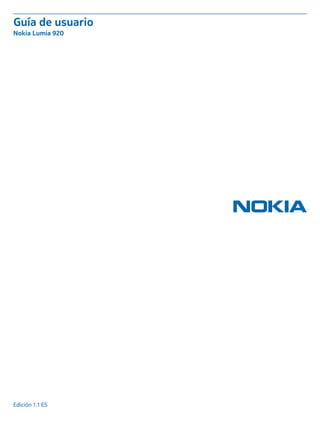
Nokia lumia 920_ug_es
- 1. Guía de usuario Nokia Lumia 920 Edición 1.1 ES
- 2. Índice Seguridad 4 Inicio 5 Teclas y piezas 5 Tecla de retroceso, inicio y búsqueda 5 Ubicaciones de antenas 6 Insertar la tarjeta SIM 6 Extraer la tarjeta SIM 8 Cargar el teléfono 8 Primer inicio 10 Bloquear las teclas y la pantalla 13 Conectar los auriculares 14 Cambiar el volumen 14 Iconos mostrados en el teléfono 15 Básico 16 Conocer el teléfono 16 Personalizar el teléfono 21 Hacer una captura de pantalla 25 Aumentar la duración de la batería 26 Ahorrar costes de datos en roaming 27 Entrada de texto 27 Escanear códigos o texto 31 Reloj 31 SkyDrive 32 Cuenta de Nokia 34 Contactos y mensajes 35 Llamadas 35 Guía 37 Redes sociales 41 Mensajes 43 Correo 47 Cámara 53 Hacer una foto 53 Usar modos de escena diferentes 54 Descargar lentes para Nokia desde la Tienda 56 Grabar un vídeo 56 Consejos sobre la cámara 56 Guardar la información de ubicación de fotos y vídeos 56 Compartir sus fotos y vídeos 57 Gestionar y editar sus fotos 57 Mapas y navegación 61 Activar los servicios de ubicación 61 Descargue Nokia Conducir+ de la Tienda 61 Nokia Mapas 61 Nokia Vista Urbana 66 Comprobar lugares y eventos cercanos con Rastreador local 68 Métodos de posicionamiento 68 Internet 70 Definir conexiones a Internet 70 Conectar el PC a la web 70 Navegador web 71 Buscar en la Web 73 Cerrar todas las conexiones de Internet 73 Entretenimiento 75 Ver y escuchar 75 Nokia Música 76 Sincronización de música y vídeos entre el teléfono y el ordenador 78 Tienda 78 Guía de usuario Nokia Lumia 920 © 2012 Nokia. Todos los derechos reservados. 2
- 3. Juegos 80 Oficina 83 Microsoft Office Mobile 83 Escribir una nota 86 Continuar con un documento en otro dispositivo 86 Calendario 87 Realizar un cálculo 88 Usar el teléfono del trabajo 88 Conectividad y gestión del teléfono 89 Mantener su teléfono actualizado 89 Usar una conexión de alta velocidad 90 Wi-Fi 90 NFC 91 Bluetooth 94 Memoria y almacenamiento 96 Copiar contenido entre el teléfono y el ordenador 97 Seguridad 97 Códigos de acceso 99 Ayuda y soporte 101 Etiqueta del teléfono 102 Información de seguridad y del producto 103 Derechos de autor y otros avisos 108 © 2012 Nokia. Todos los derechos reservados. 3
- 4. Seguridad Lea estas sencillas instrucciones. No seguir las normas puede ser peligroso o ilegal. APAGADO EN ZONAS RESTRINGIDAS Apague el dispositivo en lugares en los que no se permita el uso de teléfonos móviles o cuando pueda causar interferencias o peligro, por ejemplo en aviones, hospitales o zonas cercanas a equipos médicos, combustible, productos químicos y zonas donde se realicen explosiones. Respete todas las instrucciones de las zonas restringidas. LA SEGURIDAD EN CARRETERA ES LO PRINCIPAL Respete la legislación local. Tenga siempre las manos libres para maniobrar con el vehículo mientras conduce. Su principal prioridad durante la conducción deberá ser la seguridad en la carretera. INTERFERENCIAS Todos los dispositivos móviles pueden ser susceptibles a interferencias que podrían afectar a su rendimiento. SERVICIO TÉCNICO CUALIFICADO El producto sólo debe instalarlo o repararlo el personal del servicio técnico cualificado. BATERÍAS, CARGADORES Y OTROS ACCESORIOS Utilice únicamente baterías, cargadores y otros accesorios aprobados por Nokia para este dispositivo. Es posible que los cargadores de terceros que cumplan con la norma IEC/EN 62684 y que se puedan conectar al conector de dispositivo micro USB sean compatibles. No conecte productos que sean incompatibles. MANTENGA EL DISPOSITIVO SECO Su dispositivo no es resistente al agua. Manténgalo seco. PIEZAS DE VIDRIO La pantalla del dispositivo es de vidrio. Este vidrio puede romperse si el dispositivo cae sobre una superficie dura o recibe un golpe fuerte. En ese caso, evite tocar las piezas de vidrio del dispositivo y no intente quitar el vidrio roto del dispositivo. No vuelva a utilizar el dispositivo hasta que el personal cualificado sustituya el vidrio. PROTEJA SUS OÍDOS Para prevenir posibles lesiones auditivas, no escuche a niveles de volumen altos durante periodos de tiempo prolongados. Extreme la precaución al mantener el dispositivo cerca de su oído mientras el altavoz está en uso. © 2012 Nokia. Todos los derechos reservados. 4
- 5. Inicio Familiarícese con los conceptos básicos y ponga en funcionamiento el teléfono en muy poco tiempo. Teclas y piezas Explore las teclas y piezas de su nuevo teléfono. 1 Auricular 2 Compartimento de la tarjeta micro-SIM 3 Conector para auriculares y altavoces (3,5 mm) 4 Cámara frontal 5 Teclas de volumen 6 Tecla de encendido/bloqueo 7 Tecla de la cámara 8 Tecla de búsqueda 9 Conector micro-USB 10 Tecla de inicio 11 Altavoz 12 Tecla de retroceso 13 Llave de abertura de la SIM 14 Flash de la cámara 15 Objetivo de la cámara Tecla de retroceso, inicio y búsqueda Oriéntese con su teléfono. Las teclas de retroceso, inicio y búsqueda le ayudan a navegar por el teléfono. © 2012 Nokia. Todos los derechos reservados. 5
- 6. • Para cambiar entre aplicaciones abiertas, mantenga presionado , pase el dedo hacia a la izquierda o la derecha y pulse la aplicación que desee. • Para regresar a la pantalla anterior donde estaba, presione . El teléfono recuerda todas las aplicaciones y páginas web que ha visitado desde la última vez que se bloqueó la pantalla. • Para ir a la pantalla Inicio, presione . La aplicación donde estaba sigue abierta en segundo plano. • Para controlar el teléfono con la voz, mantenga presionado y diga un comando de voz. Esta función no está disponible en todos los idiomas. Para obtener información sobre los idiomas admitidos, visite support.microsoft.com. • Para buscar en Internet, presione . Ubicaciones de antenas Conozca dónde se encuentran las antenas del teléfono para conseguir el mejor rendimiento posible. No toque la antena cuando se esté utilizando. El contacto con antenas afecta a la calidad de la comunicación, puede acortar la duración de la batería debido al nivel de potencia superior durante el funcionamiento. Las zonas de las antenas están resaltadas. Insertar la tarjeta SIM Obtenga información sobre cómo insertar una tarjeta SIM en el teléfono. Importante: Este dispositivo está diseñado para utilizarse solo con una tarjeta SIM mini-UICC, también conocida como tarjeta micro-SIM. Una tarjeta micro-SIM es más pequeña que la tarjeta SIM estándar. El uso de tarjetas SIM incompatibles puede dañar la tarjeta o el dispositivo y puede corromper los datos almacenados en la tarjeta. Sugerencia: Utilice la llave de abertura de la SIM para desbloquear el compartimento de la SIM. Si pierde la llave, puede utilizar un clip. © 2012 Nokia. Todos los derechos reservados. 6
- 7. El teléfono debe estar apagado antes de insertar la tarjeta SIM. 1. Empuje la llave hacia el hueco hasta que se suelte el soporte y extráigalo. 2. Asegúrese de que el área de contacto esté orientada hacia arriba y coloque la tarjeta SIM en el soporte. 3. Introduzca el soporte en el teléfono hasta que quede encajado. © 2012 Nokia. Todos los derechos reservados. 7
- 8. Extraer la tarjeta SIM ¿Tiene una tarjeta SIM nueva? Obtenga información sobre cómo retirar la tarjeta anterior del teléfono. 1. Apague el teléfono. 2. Desbloquee y extraiga el soporte. 3. Extraiga la tarjeta del compartimento. Cargar el teléfono Hay más de una forma de cargar el teléfono. Cargar el teléfono con un cargador USB La batería se ha cargado parcialmente en la fábrica, pero puede que tenga que recargarla antes de poder encender el teléfono por primera vez. Asegúrese de usar un cargador USB compatible para cargar el teléfono. 1. Primero conecte el cable USB al cargador y conecte el cargador a una toma de corriente, a continuación, conecte el extremo micro-USB del cable al teléfono. 2. Cuando la batería esté completamente cargada, desconecte el cargador del teléfono y, después, de la toma de corriente. No es necesario cargar la batería durante un período de tiempo específico y puede usar el teléfono mientras se está cargando. Si el teléfono está apagado cuando empieza la carga, se enciende automáticamente. Si la batería está totalmente descargada, pasarán algunos minutos hasta que el indicador de carga se visualice o hasta que se puedan hacer llamadas. © 2012 Nokia. Todos los derechos reservados. 8
- 9. Sugerencia: Puede utilizar la carga USB cuando no haya ninguna toma de pared. Los datos pueden transferirse mientras carga el dispositivo. La eficacia de la potencia de la carga USB varía de forma significativa, así mismo, el tiempo de inicio de la carga y de inicio del dispositivo puede ser mayor. Primero conecte el cable USB al ordenador y, después, al teléfono. Cuando la batería esté completamente cargada, primero desconecte el cable USB del teléfono y, después, del ordenador. Cargar el teléfono de forma inalámbrica No es necesario complicarse con cables, solo ponga el dispositivo en un cargador inalámbrico y comenzará a cargarse inmediatamente. El teléfono admite Qi, el estándar global para carga inalámbrica, y es compatible con cualquier cargador inalámbrico Qi. Las zonas de carga en el teléfono y el cargador tienen que tocarse, así que asegúrese de alinear correctamente el teléfono y el cargador. No todos los modelos de teléfono encajan en todos los cargadores. Los cargadores inalámbricos de Nokia están disponibles por separado. 1. Asegúrese de que el cargador inalámbrico está encendido. 2. Coloque el teléfono en el cargador inalámbrico de forma que las zonas de carga se pulsen. 3. Cuando la batería esté completamente cargada, retire el teléfono del cargador. La zona de carga está resaltada. Aviso: Asegúrese de que no haya ningún obstáculo entre el cargador y el dispositivo. No coloque nada, como por ejemplo adhesivos, en la superficie del dispositivo cerca de la zona de carga. © 2012 Nokia. Todos los derechos reservados. 9
- 10. Para obtener más información sobre la carga inalámbrica, consulte la guía de usuario del cargador. Batería Cuide su batería, que es la fuerza vital de su teléfono. El teléfono tiene una batería interna recargable y no extraíble. Utilice únicamente cargadores aprobados por Nokia diseñados para este teléfono. También puede utilizar un cable USB compatible para cargar el teléfono (incluido). No intente extraer la batería del dispositivo. Acuda a su servicio autorizado más cercano para que le cambien la batería. Importante: Solo el personal cualificado o un servicio autorizado debe sustituir la batería. La sustitución de la batería de forma no autorizada puede invalidar la garantía. Primer inicio Obtenga información sobre cómo poner en marcha su nuevo teléfono. Encender el teléfono ¿Está preparado? Encienda el teléfono y empiece a explorarlo. Mantenga presionada la tecla de encendido hasta que el teléfono vibre. Apagar el teléfono Mantenga presionada la tecla de encendido y arrastre la pantalla de bloqueo hacia abajo. © 2012 Nokia. Todos los derechos reservados. 10
- 11. Cuenta de Microsoft Con una cuenta de Microsoft, puede acceder a todos los servicios de Microsoft con un único nombre de usuario y contraseña en el ordenador o en el teléfono. También puede utilizar el mismo nombre de usuario y contraseña en su Xbox. Con su cuenta de Microsoft, por ejemplo, puede: • Descargar contenido de Tienda • Realizar una copia de seguridad de los contactos • Cargar en web, almacenar y compartir imágenes y documentos. • Realizar una copia de seguridad del teléfono en SkyDrive. • Jugar con juegos de Xbox • Conseguir su avatar y logros de juegos en el teléfono y agregarlos al jugar en el teléfono • Realizar el seguimiento y bloquear un teléfono perdido con Encuentra mi teléfono • Obtener fuentes de los servicios de redes sociales para su hub de Contactos Para obtener más información sobre la cuenta de Microsoft y qué puede hacer con ella, vaya a www.windowsphone.com. Crear su cuenta de Microsoft Dé sabor a su vida y saque más partido a su teléfono: cree una cuenta de Microsoft. © 2012 Nokia. Todos los derechos reservados. 11
- 12. Para crear una cuenta de Microsoft, necesitará una conexión a Internet. Si no dispone de un plan de datos, los costes por la transmisión de datos pueden ascender considerablemente. Para obtener información sobre posibles costes de datos, póngase en contacto con el proveedor de servicios de red. Si no se puede conectar a Internet, puede crear la cuenta más tarde. 1. Encienda el teléfono con la tarjeta SIM dentro. 2. Para configurar el teléfono, siga las instrucciones que aparecen en la pantalla. 3. Cree su cuenta de Microsoft, o bien inicie sesión con su nombre de usuario y contraseña. Sugerencia: Para crear una cuenta de Microsoft más tarde, abra una aplicación o un servicio de Microsoft en el teléfono. O bien, en la pantalla Inicio, pase el dedo hacia la izquierda y pulse Configuración > correo y cuentas > agregar una cuenta. Para crear la cuenta en Internet, vaya a www.live.com. Para realizar una llamada de emergencia durante la configuración inicial, pulse llamada SOS. Copiar contactos Tenga a las personas que quiere al instante a su alcance. Utilice la aplicación Transferir mis datos para copiar fácilmente los contactos de su antiguo teléfono. © 2012 Nokia. Todos los derechos reservados. 12
- 13. Sugerencia:Sitieneundispositivo WindowsPhoneantiguo opreviamente ha realizadouna copia de seguridad de los contactos de Windows Live, agregue su cuenta al teléfono e impórtelos al teléfono directamente desde el servicio. Su teléfono antiguo tiene que ser compatible con Bluetooth. Los contactos de su antiguo teléfono necesitan almacenarse en la memoria del teléfono, no en la SIM. Las aplicaciones no funcionan con todos los modelos de teléfono. 1. En su teléfono antiguo, encienda el Bluetooth. 2. En la pantalla Inicio del teléfono nuevo, pase el dedo a la izquierda en el menú de aplicaciones y pulse Transferir mis datos. 3. Pulse continuar y encienda el Bluetooth. 4. Seleccione el teléfono antiguo en la lista de dispositivos encontrados y siga las instrucciones mostradas en los dos teléfonos. Si la información de los contactos está escrita en un idioma no compatible con el teléfono nuevo, es posible que no se muestre correctamente. Bloquear las teclas y la pantalla ¿Desea evitar que se realice una llamada accidentalmente cuando el teléfono esté en su bolsillo o bolso? Presione la tecla de encendido. Desbloquear las teclas y la pantalla Presione la tecla de encendido y arrastre la pantalla de bloqueo hacia arriba. © 2012 Nokia. Todos los derechos reservados. 13
- 14. Configurar el bloqueo automático de las teclas y la pantalla En la pantalla Inicio, pase el dedo hacia la izquierda y pulse Configuración > pantalla de bloqueo > Apagar pantalla después de y seleccione el tiempo tras el cual las teclas y la pantalla se bloquean automáticamente. Conectar los auriculares Disfrute de su música favorita o libere sus manos para otras cosas durante una llamada. Conecte los auriculares. No conecte productos que produzcan una señal de salida, ya que pueden dañar el dispositivo. No conecte fuentes de tensión al conector de audio. Si conecta dispositivos externos o manos libres no aprobados por Nokia al conector de audio para utilizarlos con este dispositivo, preste especial atención al volumen. Cambiar el volumen ¿Tiene problemas para oír el timbre de su teléfono en ambientes ruidosos, o bien las llamadas suenan demasiado alto? Puede cambiar el volumen a su gusto. Utilice las teclas de volumen. © 2012 Nokia. Todos los derechos reservados. 14
- 15. Las teclas de volumen controlan todos los sonidos, incluido el volumen de las alarmas y los avisos. Sugerencia: Cuando cambia el volumen, también puede cambiar el teléfono al modo silencio o normal. En la barra de control de volumen de la parte superior de la pantalla, pulse , o . Iconos mostrados en el teléfono La barra de la parte superior de la pantalla le indica la hora actual, la batería, la intensidad de la señal, etc. Sugerencia: Para ver los iconos ocultos, pulse la barra de estado. Intensidad de la señal Nivel de carga de la batería La batería se está cargando. El modo de ahorro de batería está activado. Las llamadas se reenvían a otro número o al buzón de voz. No hay ninguna tarjeta SIM en el teléfono. La tarjeta SIM está bloqueada. Un dispositivo Bluetooth está conectado a su teléfono. Una conexión Wi-Fi está disponible. Una conexión Wi-Fi está activa. Hay una aplicación o un servicio que está utilizando su información de ubicación. El teléfono está en roaming y no en su red móvil propia. El modo vibración está activado. El modo avión está activado. El modo Silencio está activado. El tipo de red móvil a la que está conectado actualmente se pueden mostrar con una sola letra, una combinación de letras o una combinación de letras y números. Por ejemplo, , en función del proveedor de servicios de red. Los iconos pueden variar según su región o proveedor de servicios de red. © 2012 Nokia. Todos los derechos reservados. 15
- 16. Básico Obtenga información sobre cómo sacar el máximo partido a su nuevo teléfono. Conocer el teléfono El teléfono tiene dos vistas principales, por lo que es fácil mantenerse al día con lo que pasa y dónde pasa. Pantalla Inicio (1): las ventanas vivas animadas muestran las llamadas perdidas y los mensajes recibidos, las últimas noticias y previsiones del tiempo, el estado de sus amigos en línea, etc. Puede reorganizar y cambiar el tamaño de las ventanas, y anclar contactos, aplicaciones, fuentes, buzones de correo, sitios web y otros favoritos. Las actualizaciones de los contactos anclados se muestran en la ventana; puede llamarlos directamente desde la pantalla Inicio. Menú de aplicaciones (2): todas sus aplicaciones aparecen aquí ordenadas alfabéticamente. ¿Tiene muchas aplicaciones? Para buscar una aplicación, pulse . Si tiene muchas aplicaciones, aparecerán las letras del alfabeto en la lista para ayudarle a buscar. Pulse cualquier letra de la lista y, después, la primera letra de la aplicación que desea. Sugerencia: También puede buscar dentro de una aplicación, como Tienda. Cambiar entre vistas Si no tiene todas las aplicaciones que necesita en la pantalla Inicio, podrá encontrarlas en el menú de aplicaciones. Basta con que pase el dedo hacia la izquierda o la derecha entre las vistas. © 2012 Nokia. Todos los derechos reservados. 16
- 17. Sugerencia: Si tiene que hacer varias cosas distintas, es fácil cambiar entre tareas que están al alcance de la mano. Mantenga presionado , pase el dedo hacia a la aplicación que desea y púlsela. Utilice la pantalla táctil Explore su teléfono con un toque, pasando el dedo o arrastrando. 1. Para utilizar el teléfono, simplemente pulse o mantenga pulsada la pantalla táctil. 2. Para abrir más opciones, ponga el dedo sobre un elemento hasta que se abra el menú. Sugerencia: Puede usar el teléfono incluso con guantes puestos. En la pantalla Inicio, pase el dedo hacia la izquierda, pulse Configuración > pantalla táctil y cambie sensibilidad táctil a Alta . Ejemplo: Para abrir una aplicación o un elemento, pulse la aplicación o elemento. Para editar o borrar una cita del calendario, mantenga pulsada la cita y seleccione la opción adecuada. © 2012 Nokia. Todos los derechos reservados. 17
- 18. Mantenga pulsado un elemento para arrastrarlo Ponga el dedo en el elemento durante uno o dos segundos y deslice el dedo por la pantalla. Pasar el dedo Ponga el dedo en la pantalla y deslícelo en la dirección que desee. © 2012 Nokia. Todos los derechos reservados. 18
- 19. Ejemplo: Pase el dedo a la derecha o a la izquierda de la pantalla de inicio y el menú de aplicaciones, o entre vistas distintas de los hubs. Para desplazarse rápidamente a través de una larga lista o menú, deslice el dedo rápidamente en un movimiento de parpadeo hacia arriba o hacia abajo de la pantalla y levántelo. Para detener el desplazamiento, pulse la pantalla. Ampliar o reducir Coloque dos dedos en un elemento, como un mapa, foto o página web, y deslícelos para separarlos o juntarlos. Importante: Evite arañar la pantalla táctil. Usar el teléfono fácilmente ¿Está luchando con textos pequeños o imágenes borrosas? Aumente el tamaño de las fuentes y la pantalla para verlas fácilmente. © 2012 Nokia. Todos los derechos reservados. 19
- 20. 1. En la pantalla Inicio, pase el dedo hacia la izquierda y pulse Configuración. 2. Pulse accesibilidad. Cambiar el tamaño de la fuente Arrastre el control deslizante Tamaño del texto. Activar el contraste alto Cambie Contraste alto a Activado . Ampliar la pantalla Cambie Lupa a Activado y pulse dos veces la pantalla con dos dedos. Cuando use la lupa, utilice dos dedos para desplazarse por la pantalla. Para detener la ampliación, pulse dos veces la pantalla con dos dedos. Usar el teléfono con un TTY/TTD En TTY/TDD, pulse completo. Los modos TTY/TTD disponibles pueden variar según su región o proveedor de servicios de red. Uso del teléfono en modo avión En lugares en los que no desea realizar o recibir llamadas, aún puede acceder a su música, vídeos y juegos sin conexión si activa el modo avión. El modo de vuelo cierra las conexiones con la red móvil y desactiva las funciones inalámbricas del teléfono. Si su dispositivo lo admite, la función de pago y compra de entradas mediante NFC del dispositivo pueda que permanezca activa. Es necesario cumplir con las instrucciones y los requisitos de seguridad establecidos, por ejemplo, por una aerolínea, así como con todas las leyes y normativas aplicables. Allí donde esté permitido, podrá conectarse a una red Wi-Fi, por ejemplo, para navegar por Internet o para activar el Bluetooth en el modo de vuelo.Allí donde esté permitido, podrá conectarse a una red Wi-Fi, por ejemplo, para navegar por Internet o para activar el Bluetooth y el uso compartido mediante NFC en el modo de vuelo. 1. En la pantalla Inicio, pase el dedo hacia la izquierda y pulse Configuración > modo avión. 2. Cambie Estado a activado . © 2012 Nokia. Todos los derechos reservados. 20
- 21. Controlar el teléfono con su voz ¿Tiene las manos ocupadas y necesita utilizar el teléfono? Puede utilizar la voz para hacer una llamada, enviar un SMS, buscar en la web o abrir una aplicación. Esta función no está disponible en todos los idiomas. Para obtener información sobre los idiomas admitidos, visite support.microsoft.com. 1. Mantenga presionada . 2. Diga un comando de voz al teléfono. Ejemplo: Para ver su programación, diga Abrir calendario. Sugerencia: Para obtener más ejemplos de comandos de voz, diga Ayuda. Personalizar el teléfono Obtenga información sobre cómo personalizar la pantalla Inicio y cómo cambiar los tonos de llamada. Personalizar la pantalla Inicio ¿Legustaría tener enla pantalla Inicio sololas aplicaciones más usadas? Puedeanclar sus aplicaciones favoritas, sitios web y mucho más a la pantalla Inicio, y mover o cambiar el tamaño de las ventanas según desee. 1. Para anclar una aplicación, pase el dedo hacia la izquierda para ir al menú de aplicaciones. 2. Mantenga pulsada la aplicación y pulse anclar a Inicio. Anclar un contacto Pulse Contactos, mantenga pulsado el contacto y pulse anclar a Inicio. Al anclar un contacto, sus actualizaciones de fuentes se muestran en la ventana, y puede llamarlos directamente desde la pantalla Inicio. Anclar un sitio web Vaya a un sitio web y pulse > anclar a Inicio. © 2012 Nokia. Todos los derechos reservados. 21
- 22. Mover una ventana Mantenga pulsada la ventana, arrástrela a la nueva ubicación y pulse la pantalla. Cambiar el tamaño o desanclar una ventana Para cambiar el tamaño, mantenga pulsada la ventana y pulse el icono de flecha. Para desanclar la ventana, mantenga pulsada la ventana y pulse . Crear una pantalla Inicio divertida y segura para niños Puede dejar que sus hijos usen algunas aplicaciones del teléfono sin tener que preocuparse de si eliminan accidentalmente su correo de trabajo, hacen compras en línea o hacen cualquier otra cosa que no deberían. Ponga aplicaciones, juegos, y otros favoritos seleccionados para que los niños disfruten en su propia pantalla Inicio. © 2012 Nokia. Todos los derechos reservados. 22
- 23. 1. En la pantalla Inicio, pase el dedo hacia la izquierda y pulse Configuración. 2. Pulse rincón infantil. 3. Elija el contenido que sus hijos pueden usar. También puede establecer una contraseña para impedir que sus hijos accedan a su propia pantalla Inicio. Sugerencia: Muestre a sus hijos cómo pueden personalizar su pantalla Inicio. Por ejemplo, para cambiar la imagen de fondo, pulse personalizar. En la pantalla Inicio, puede cambiar el tamaño o mover las ventanas de la forma habitual. Sugerencia: Para que sus niños hagan una compra desde aplicaciones, como comprar puntos de juegos, defina un PIN de monedero. Debe introducir el PIN de monedero para cada compra. Para definir un PIN de monedero, en la pantalla Inicio, pase el dedo hacia la izquierda y pulse Cartera > > configuración y pin. Ir a su propia pantalla Inicio Presionela tecla de encendidodos veces ypase deldedo hacia arriba ensu propiapantalla debloqueo. Si ha configurado una contraseña, escríbala. Volver a la pantalla Inicio del niño En su propia pantalla de bloqueo, pase el dedo hacia la izquierda y, en la pantalla de bloqueo del niño, pase el dedo hacia arriba. Apagar la pantalla Inicio del niño En la pantalla Inicio, pase el dedo hacia la izquierda y pulse Configuración y cambie rincón infantil a Desactivado . Cambiar su tema Puede cambiar los colores de la pantalla para que coincidan con sus gustos y estado de ánimo. 1. En la pantalla Inicio, pase el dedo hacia la izquierda y pulse Configuración > tema. 2. Pulse Fondo o Color de énfasis. Personalizar la pantalla de bloqueo ¿Desea que su pantalla de bloqueo tenga un aspecto más exclusivo? Por ejemplo, puede tener su propia foto favorita en el fondo. © 2012 Nokia. Todos los derechos reservados. 23
- 24. En la pantalla Inicio, pase el dedo hacia la izquierda y pulse Configuración > pantalla de bloqueo. Sugerencia: Puede decidir con total libertad qué notificaciones de aplicaciones, tales como llamadas perdidas o mensajes nuevos, desea ver en la pantalla de bloqueo. Simplemente pulse una ranura de notificación y elija la aplicación que desea agregar. Cambiar la foto del fondo Pulse cambiar foto, seleccione una foto, ajústela del mejor modo posible y pulse . Sugerencia: También puede cambiar fotos de Bing de forma aleatoria en la pantalla de bloqueo. Pulse foto > Bing. Mostrar el artista cuando se reproduce música Cambie Mostrar artista al reproducir música a Activado . Personalizar los tonos del teléfono Puede seleccionar los mejores sonidos para su teléfono. 1. En la pantalla Inicio, pase el dedo hacia la izquierda y pulse Configuración > tonos y sonidos. 2. Seleccione el tipo de tono de llamada o alerta que desee cambiar y seleccione el sonido. Agregar nuevos tonos desde su PC a su teléfono Conecte el teléfono al PC con un cable USB y use el gestor de archivos del PC para mover la canción que desee a la carpeta de tonos del teléfono. Para configurar la canción como su tono, en la vista tonos y sonidos, pulse Tono y en Personalizados, pulse la canción. Puede usar una canción como tono si no está protegida con administración de derechos digitales (DRM) y es menor de 30 MB. Su PC debe tener Windows Vista, Windows 7 o Windows 8. Silenciar el teléfono Al activar el modo de silencio, se silencian todos los tonos de llamada y tonos de aviso. Utilícelo, por ejemplo, cuando esté en el cine o en una reunión. 1. Presione una tecla de volumen para ver la barra de estado del volumen en la parte superior de la pantalla y pulse . © 2012 Nokia. Todos los derechos reservados. 24
- 25. El modo de silencio está activado. Si ha configurado el teléfono para que vibre, se activará el modo de vibración en lugar del modo de silencio. 2. Si quiere configurar el teléfono para que vibre, en la pantalla Inicio, pase el dedo, pulse Configuración > tonos y sonidos y cambie Vibración a Activada . Hacer una captura de pantalla ¿Acaba de terminar de personalizar su pantalla Inicio y desea compartir su obra de arte? Puede capturar su pantalla y enviarla a sus amigos. 1. Presione la tecla de encendido y la tecla de inicio simultáneamente. 2. Pulse Fotos > Imágenes. 3. Mantenga pulsada la captura de pantalla que desee enviar y pulse compartir.... © 2012 Nokia. Todos los derechos reservados. 25
- 26. Aumentar la duración de la batería Encuentre el equilibrio entre conseguir el máximo rendimiento del teléfono con la máxima duración de la batería que necesita. Hay pasos que puede dar para ahorrar energía en el teléfono. • Cargue siempre la batería por completo. • Silencie los sonidos innecesarios, tales como los sonidos de presión de teclas. • Utilice auriculares con cable, en lugar del altavoz. • El visor de la cámara puede consumir energía, por lo que después de haber terminado de capturar las fotos, presione . Sugerencia: Puede configurar el teléfono para ahorrar energía automáticamente cuando el nivel de carga de la batería sea bajo. Para comprobar el estado de la batería y activar el modo de ahorro de batería, en la pantalla Inicio, pase el dedo hacia la izquierda y pulse Configuración > ahorro de batería. Cuando el teléfono entra en el modo de ahorro de batería, quizás no pueda cambiar la configuración de todas las aplicaciones. Sugerencia: Puede elegir cuándo desea que se active el modo de ahorro de batería. Pulse avanzadas. Para ahorrar energía, también puede hacer lo siguiente: Configure la pantalla del teléfono para que se apague después de un corto período de tiempo En la pantalla Inicio, pase el dedo hacia la izquierda y pulse Configuración > pantalla de bloqueo > Apagar pantalla después de. Reducir el brillo de la pantalla En la pantalla Inicio, pase el dedo hacia la izquierda y pulse Configuración > brillo. Cambie Ajustar automáticamente a Desactivado y seleccione el nivel deseado. Use las conexiones de red de forma selectiva: • Configure el teléfono para comprobar si hay nuevo correo con menos frecuencia o incluso solo bajo solicitud. En cada buzón que tenga, pulse > configuración > configuración de sincronización y cambie la configuración de Descargar contenido nuevo. • Active Bluetooth solo cuando sea necesario. • Use NFC solo cuando sea necesario. Para desactivar la función acercar y enviar en la pantalla Inicio, pase el dedo hacia la izquierda, pulse Configuración > acercar y enviar y cambie Compartir mediante NFC a Desactivado. • Utilice una conexión Wi-Fi para conectarse a Internet en vez de una conexión de datos móviles. • Detenga la búsqueda de redes inalámbricas disponibles en el teléfono. En la pantalla Inicio, pase el © 2012 Nokia. Todos los derechos reservados. 26
- 27. dedo hacia la izquierda, pulse Configuración > Wi- -Fi y cambie Redes Wi-Fi a Desactivada . • Detenga la conexión del teléfono a los juegos. En la pantalla Inicio, pase el dedo hacia la izquierda, pulse Configuración, pase el dedo hacia aplicaciones, pulse juegos y desactive toda la configuración correspondiente. • Si está escuchando música o utilizando el teléfono, pero no quiere realizar o recibir llamadas, active modo avión. Ahorrar costes de datos en roaming ¿Desea no tener problemas con sus facturas de teléfono? Puede ahorrar costes de datos en roaming si cambia la configuración de datos móviles. El servicio de roaming de datos significa que se utiliza el teléfono para recibir datos sobre redes con las que su proveedor de servicios de red no opera o que no son de su propiedad. La conexión a Internet en roaming, especialmente cuando está en el extranjero, puede incrementar sustancialmente los costes de datos. Su proveedor de servicios de red puede cobrar una tarifa fija por la transmisión de datos o le puede pagar según su consumo. Para elegir el mejor método de conexión, cambie la configuración de la conexión Wi-Fi, datos móviles y la configuración de descarga de correo electrónico. Es más rápido y menos costoso utilizar una conexión Wi-Fi que usar una conexión de datos móviles. Si las conexiones Wi-Fi y de datos móviles están disponibles, el teléfono utilizará la conexión Wi-Fi. En la pantalla Inicio, pase el dedo hacia la izquierda y pulse Configuración. 1. Pulse Wi-Fi. 2. Asegúrese de que Redes Wi-Fi está cambiado a Activadas . 3. Seleccione la conexión que desee usar. Cerrar una conexión de datos móviles Pulse red móvil y cambie Conexión de datos a desactivada. Detener datos en roaming Pulse red móvil y cambie Opciones de roaming de datos a desactivar roaming. Sugerencia: Guarde los nuevos mapas en el teléfono antes de un viaje para ahorrarse los costes de datos mientras esté fuera y examine los mapas sin conexión. Si su teléfono se está quedando sin espacio, puede eliminar algunos mapas de él. Configurar la descarga de correo en manual Configure el teléfono para comprobar si hay nuevo correo con menos frecuencia o incluso solo bajo solicitud. En cada buzón que tenga, pulse > configuración > configuración de sincronización y cambie la configuración de Descargar contenido nuevo. Entrada de texto Obtenga información sobre cómo escribir texto de forma rápida y eficaz con el teclado del teléfono. © 2012 Nokia. Todos los derechos reservados. 27
- 28. Usar el teclado en pantalla Escribir con el teclado en pantalla es fácil y divertido. Puede usar el teclado cuando mantiene el teléfono en los modos vertical y horizontal. Pulse un cuadro de texto. 1 Teclas de caracteres 2 Tecla Mayús. 3 Tecla de números y símbolos 4 Tecla de idioma 5 Tecla de emoticonos 6 Barra espaciadora 7 Tecla Intro 8 Tecla de retroceso El diseño del teclado puede variar en diferentes aplicaciones e idiomas. La tecla de idioma solo aparece cuando está seleccionado más de un idioma. El ejemplo muestra el teclado inglés. Cambiar entre caracteres en mayúsculas y minúsculas Pulse la tecla Mayús. Para activar el modo de bloqueo de mayúsculas, pulse dos veces la tecla. Para volver al modo normal, pulse otra vez la tecla Mayús. Escribir un número o un carácter especial Pulse la tecla de números y símbolos. Para ver más teclas de caracteres especiales, pulse la tecla Mayús. Algunas teclas de caracteres especiales pueden proporcionar más símbolos. Para ver más símbolos relacionados, mantenga pulsado un símbolo o un carácter especial. Sugerencia: Para poner rápidamente un punto al final de una frase, y empezar a escribir una nueva frase, pulse dos veces la barra espaciadora. Sugerencia: Para escribir rápidamente un número o un carácter especial, mientras mantiene las teclas de números y símbolos, deslice el dedo hacia el carácter y levántelo. © 2012 Nokia. Todos los derechos reservados. 28
- 29. Copiar o pegar texto Pulse una palabra, arrastre los círculos antes y después de la palabra para destacar la sección que desea copiar y pulse . Para pegar el texto, pulse . Agregar un acento a un carácter Mantenga pulsado el carácter y pulse el carácter acentuado. Borrar un carácter Pulse la tecla de retroceso. Cambiar entre idiomas de escritura Pulse la tecla de idioma repetidamente hasta que aparezca el idioma que desee. La tecla de idioma solo aparece cuando está seleccionado más de un idioma. Mover el cursor Mantenga pulsado el texto hasta que vea el cursor. Sin levantar el dedo, arrastre el cursor a la ubicación que desee. Utilizar sugerencias de palabras del teclado El teléfono sugiere palabras a medida que escribe, para ayudarle a escribir de forma rápida y precisa. Las sugerencias de palabras están disponibles en varios idiomas. Cuando comienza a escribir una palabra, el teléfono sugiere posibles palabras. Cuando se muestre la palabra deseada en la barra de sugerencias, seleccione la palabra. Para ver más sugerencias, pase el dedo hacia la izquierda. Sugerencia: Si la palabra sugerida está en negrita, el teléfono la usa automáticamente para sustituir la palabra que escribió. Si la palabra no es correcta, tóquela y verá la palabra original y otras pocas sugerencias. Corregir una palabra Si se da cuenta de que ha escrito mal una palabra, tóquela y verá sugerencias para corregir la palabra. © 2012 Nokia. Todos los derechos reservados. 29
- 30. Agregar una palabra nueva al diccionario Si la palabra que desea no está en el diccionario, escriba la palabra, púlsela y pulse el signo más (+) en la barra de sugerencias. El teléfono también aprende nuevas palabras cuando las ha escrito un par de veces. Desactivar sugerencias de palabras En la pantalla Inicio, pase el dedo hacia la izquierda y pulse Configuración > teclado. Pulse el teclado del idioma y desactive la casilla de verificación Sugerir texto. Agregar idiomas de escritura Puede agregar varios idiomas de escritura para el teclado y cambiar entre los idiomas al escribir. 1. Pulse Configuración > teclado > agregar teclados. 2. Seleccione los idiomas en los que desee escribir. Cambiar entre idiomas al escribir Pulse la tecla de idioma repetidamente hasta que aparezca el idioma que desee. El diseño del teclado y las sugerencias de palabras cambian según el idioma seleccionado. La tecla de idioma solo aparece cuando se ha seleccionado más de un idioma de escritura. © 2012 Nokia. Todos los derechos reservados. 30
- 31. Escanear códigos o texto Use la cámara del teléfono para escanear cosas, como códigos QR, códigos de barras y cubiertas de libros y DVD, para obtener más información de aquello que el teléfono reconozca. 1. Presione . 2. Pulse . 3. Apunte la cámara hacia un código. Sugerencia: Mantenga la cámara firme y asegúrese de que lo que está escaneando es completamente visible en el visor de la cámara. Ejemplo: Intente escanear el código siguiente y vea qué pasa. Traducir o buscar texto en la web Presione , pulse , apunte la cámara hacia el texto y pulse buscar texto y traducir o buscar. Reloj Realice un seguimiento del tiempo: obtenga información sobre cómo usar el teléfono como reloj y despertador. Establecer una alarma Puede utilizar el teléfono como despertador. © 2012 Nokia. Todos los derechos reservados. 31
- 32. 1. En la pantalla Inicio, pase el dedo hacia la izquierda y pulse Alarmas. 2. Pulse . 3. Rellene los detalles de la alarma, establezca la hora y pulse . 4. Para que la alarma suene, el teléfono debe estar encendido y el volumen tiene que estar lo suficientemente alto. Apagar una alarma Cambie la alarma a Desactivada . Borrar una alarma Pulse la alarma y pulse . Posponer una alarma ¿No desea levantarse inmediatamente? Cuando suena una alarma, puede posponerla. Cuando suene la alarma, pulse posponer. Actualizar la hora y la fecha automáticamente Puede configurar el teléfono para que actualice automáticamente la hora, la fecha y la zona horaria. La actualización automática es un servicio de red. En la pantalla Inicio, pase el dedo hacia la izquierda y pulse Configuración > fecha y hora. Cambie Configurar automáticamente a Activado . Actualizar la hora y la fecha manualmente Cambie Configurar automáticamente a Desactivado y edite la hora y la fecha. Actualizar manualmente la zona horaria al viajar al extranjero Cambie Configurar automáticamente a Desactivado , pulse Zona horaria y una ubicación. SkyDrive Almacenar sus cosas en las nubes. No se tiene que preocupar de liberar memoria para sus favoritos o sus nuevas aplicaciones. SkyDrive es el almacenamiento en la nube para todos sus documentos y fotos, así puede acceder a ellos compartirlos o restaurarlos si es necesario. También puede configurarlo para hacer copias de © 2012 Nokia. Todos los derechos reservados. 32
- 33. seguridad de sus cosas de forma automática, así, cuando hace una foto o un vídeo, se copia al álbum de la nube. Con SkyDrive, puede acceder a sus fotos, documentos y mucho más desde el teléfono, tableta u ordenador. En función de la aplicación, incluso puede seguir trabajando en un documento desde donde lo dejó anteriormente. Hay varios lugares donde puede acceder a sus cosas en SkyDrive. Por ejemplo, puede guardar fotos en SkyDrive en el hub de Fotos o gestionar sus documentos de Office en el hub de Office. Sugerencia: Para gestionar fácilmente sus cosas en la nube desde el teléfono, puede descargar la aplicación SkyDrive desde Tienda. Guardar sus fotos y otras cosas en SkyDrive Puede cargar a SkyDrive archivos guardados en su teléfono para acceder fácilmente a ellos desde el teléfono, la tableta o el ordenador. Necesita una cuenta de Microsoft para conectar a SkyDrive. 1. Pulse Fotos y navegue a una foto o vídeo. 2. Pulse > guardar en SkyDrive. 3. Si lo desea, escriba una leyenda para la foto y pulse o . Sugerencia: Para configurar su teléfono para cargar automáticamente fotos o videos a SkyDrive, en la pantalla Inicio, pase el dedo hacia la izquierda y pulse Configuración. Pase el dedo hacia aplicaciones y pulse fotos y cámara > SkyDrive. Guardar u documento de Office en SkyDrive Pulse Office, pase el dedo hasta lugares y pulse teléfono. A continuación, mantenga pulsado el archivo desea guardar y pulse guardar en... > SkyDrive. Sugerencia: También puede guardar en SkyDrive un documento mientras trabaja en él. Pulse > guardar y cambie Guardar en a SkyDrive. Si cambia la ubicación Guardar en, se cambia la ubicación predeterminada para todos los archivos. Compartir sus fotos y documentos entre sus dispositivos Con SkyDrive, puede acceder fácilmente a sus fotos, documentos y otras cosas que haya cargado en web desde cualquiera de sus dispositivos. Para cargar a SkyDrive sus fotos, documentos u otras cosas guardadas en el teléfono, tableta u ordenador, tiene que iniciar sesión en su cuenta de Microsoft. Para acceder al contenido cargado en web en otro dispositivo, tiene que iniciar sesión en la misma cuenta de Microsoft que uso al cargar en web el contenido. Para cargar en web o descargar contenido, necesita una conexión a Internet. Si no dispone de un plan de datos, los costes por la transmisión de datos pueden ascender considerablemente. Para obtener información sobre posibles costes de datos, póngase en contacto con el proveedor de servicios de red. Hay varios lugares donde puede acceder a sus cosas en SkyDrive. En el teléfono, puede ver sus fotos y vídeo en el hub de Fotos o abrir sus documentos de Office en el hub de Office. También puede descargar la aplicación SkyDrive desde Tienda para ver y gestionar todos los tipos de archivos de su teléfono. © 2012 Nokia. Todos los derechos reservados. 33
- 34. En su tableta u ordenador, puede gestionar sus cosas en línea en www.skydrive.com o puede usar la aplicación SkyDrive y acceder a SkyDrive directamente desde su escritorio. Si aún no tiene la aplicación SkyDrive, puede descargarla e instalarla desde www.skydrive.com. Sugerencia: Con la aplicación SkyDrive, puede simplemente arrastrar y colocar los archivos que desea cargar a la carpeta de SkyDrive en el gestor de archivos, como el Explorador de Windows o el Finder y los archivos se cargan automáticamente a SkyDrive. Cuenta de Nokia Su cuenta de Nokia es la llave para los servicios de Nokia. Con su cuenta de Nokia, por ejemplo, puede: • Acceda a los servicios de Nokia con un único nombre de usuario y contraseña, tanto en su ordenador como en el teléfono. • Comprar música en Nokia Música • Sincronizar los favoritos en Mapas • Descargar contenido de servicios Nokia • Guardar detalles acerca de su modelo de teléfono y la información de contacto. También puede agregar la información de la tarjeta de crédito en su cuenta de Nokia. Los servicios disponibles pueden variar. Para obtener más información sobre la cuenta de Nokia y los servicios Nokia, vaya a account.nokia.com. © 2012 Nokia. Todos los derechos reservados. 34
- 35. Contactos y mensajes Póngase en contacto con sus amigos y familiares, y comparta archivos, como fotos, con el teléfono. Manténgase al día con las últimas actualizaciones de sus servicios de redes sociales en cualquier lugar. Llamadas ¿Desea realizar llamadas en su nuevo teléfono y hablar con sus amigos? Obtenga información sobre cómo hacerlo. Llamar a un contacto Llamar a sus amistades es rápido y fácil si los tiene guardados como contactos en su teléfono. 1. Pulse > . 2. Pulse el contacto y el número. Sugerencia: ¿La voz de su amigo es demasiado alta o baja? Presione las teclas de volumen para cambiar el volumen. Copiar y pegar un número de teléfono Mantenga pulsado el número de teléfono, pulse copiar y, en el cuadro de texto, pulse . Usar su voz para realizar una llamada Puede usar su voz para llamar a un contacto. 1. Mantenga presionado . 2. Diga Llamar y el nombre del contacto. Para cancelar, pulse . Sugerencia: También puede usar la marcación por voz con unos auriculares Bluetooth. Es posible que esta función no esté disponible en todos los idiomas. © 2012 Nokia. Todos los derechos reservados. 35
- 36. Llamar al último número marcado ¿Todavía tiene que decirle algo más a sus amigos? Vuelva a llamarlos. En la vista del historial de llamadas, puede ver información sobre las llamadas realizadas y recibidas. 1. En la pantalla Inicio, pulse . 2. Pulse situado junto al nombre o el número de teléfono. Realización de una llamada de multiconferencia El teléfono admite conferencias entre dos o más personas. El número máximo de participantes pueden variar según su proveedor de servicios de red. 1. Llame a la primera persona. 2. Para realizar una llamada a otra persona, presione y realice la llamada de la forma habitual. 3. Al responder a la nueva llamada, pulse . Agregar a otra persona a la llamada Pulse , llame a otra persona y pulse . Mantener una conversación privada con alguien Pulse y el nombre de la persona o su número de teléfono. La conferencia queda en espera en su teléfono. El resto de personas continúan la multiconferencia. Para volver a la multiconferencia, pulse . Reenviar llamadas a otro teléfono ¿No puede responder siempre al teléfono, pero no desea perder ninguna llamada entrante? Puede reenviarlas a otro número de teléfono. 1. Pulse > > configuración. 2. Cambie Desvío de llamadas a Activado . 3. Escriba el número de teléfono en el cuadro Desviar llamadas a y pulse guardar. Sugerencia: Para comprobar si se usa el desvío de llamadas, que se muestra mediante , pulse la parte superior de la pantalla. © 2012 Nokia. Todos los derechos reservados. 36
- 37. Reenviar llamadas al buzón de voz Además de reenviar llamadas a otro número de teléfono, también puede reenviar estas llamadas al buzón de voz y escucharlas más tarde. 1. Pulse > > configuración. 2. La primera vez, escriba el número de su buzón de voz predeterminado en el cuadro Número del buzón de voz. Póngase en contacto con el proveedor de servicios para obtener el número del buzón de voz predeterminado. 3. Si es necesario, cambie Usar número de buzón de voz predeterminado a Activado . 4. Cambie Desvío de llamadas a Activado y escriba el número del buzón de voz en el cuadro Desviar llamadas a. Editar el número del buzón de voz Pulse > >configuración,cambieUsarnúmerode buzón de voz predeterminado a Desactivado y edite el número del buzón de voz. Use el mismo número de buzón de voz en el cuadro Desviar llamadas a. Llamar al buzón de voz Si ha reenviado las llamadas entrantes al buzón de voz, puede llamar al buzón y escuchar los mensajes que han dejado sus amigos. 1. En la pantalla Inicio, pulse > . 2. Si se lo pide, escriba la contraseña del buzón de voz. 3. Puede escuchar o responder a mensajes del buzón de voz, borrarlos o grabar un mensaje de saludo. Para obtener información sobre la disponibilidad del servicio de buzón de voz y la configuración del tiempo que transcurre antes de que las llamadas se desvíen, póngase en contacto con su proveedor de servicio de red. Guía Puede guardar y organizar los números de teléfono de sus amigos, direcciones y otra información de contacto en el hub de Contactos. También puede ponerse en contacto con sus amigos a través de los servicios de redes sociales. © 2012 Nokia. Todos los derechos reservados. 37
- 38. Agregar un contacto nuevo Mantenga sus amistades junto a usted. Guarde sus números de teléfono, direcciones y otra información en el hub de Contactos. Pulse Contactos y pase el dedo hacia todos. 1. Pulse . 2. Si ha iniciado sesión en varias cuentas, pulse la cuenta a la que está vinculado el contacto. 3. Pulse los detalles de un contacto, rellene los campos y pulse . 4. Cuando haya agregado los detalles, pulse . Editar un contacto Pulse el contacto y , y edite o agregue detalles, como un tono de llamada o una dirección web. Borrar un contacto Pulse el contacto y > eliminar. El contacto se borra en el teléfono y, con algunas excepciones como Facebook, Twitter y LinkedIn, en el servicio en línea donde está almacenado. Guardar un número de una llamada recibida ¿Ha recibido una llamada de una persona cuyo número de teléfono aún no está guardado en el hub de Contactos? Puede guardar fácilmente el número en una entrada nueva o existente de la lista de contactos. 1. Pulse . 2. En la lista del historial de llamadas, pulse un número de teléfono y . 3. Pulse , edite el número de teléfono y el tipo de número de teléfono y pulse . 4. Edite otros detalles del contacto, incluido el nombre, y pulse . © 2012 Nokia. Todos los derechos reservados. 38
- 39. Guardar un número de un mensaje recibido ¿Ha recibido un mensaje de una persona cuyo número de teléfono aún no está guardado en el hub de Contactos? Puede guardar fácilmente el número en una entrada nueva o existente de la lista de contactos. 1. Pulse Mensajes. 2. En la lista de conversaciones, pulse una conversación. 3. En la parte superior de la pantalla de conversación, pulse el número de teléfono y . 4. Pulse , edite el número de teléfono y el tipo de número de teléfono y pulse . 5. Edite otros detalles del contacto, incluido el nombre, y pulse . Búsqueda de un contacto ¿Necesita ponerse en contacto con sus amigos rápidamente? En vez de desplazarse por toda la lista de contactos, puede buscar o saltar a una letra del alfabeto. También puede usar un comando de voz para llamar o enviar un mensaje a un contacto. 1. Pulse Contactos y pase el dedo hacia todos. 2. Pulse y empiece a escribir un nombre. La lista se filtra según escribe. Sugerencia: Ancle los contactos o grupos de contactos más importantes a la pantalla Inicio. Mantenga pulsado un contacto y pulse anclar a Inicio. Ir a una letra en la lista de contactos Pulse en cualquier letra en la lista de contactos a la izquierda y, en el menú alfabético, pulse la primera letra del nombre que desea. Irá directamente a ese punto en la lista de contactos. Filtrar la lista de contactos Pulse > configuración > filtrar mi lista de contactos y pulse las casillas de verificación de las cuentas de los contactos que desea mostrar. Utilizar un comando de voz En cualquier vista, mantenga presionada y diga Llamar o Texto y el nombre del contacto. No se admiten todos los idiomas. © 2012 Nokia. Todos los derechos reservados. 39
- 40. Vincular contactos ¿Tiene entradas distintas para el mismo contacto de diferentes servicios de redes sociales o cuentas de correo? Puede vincular varios contactos para que su información se encuentre en una sola tarjeta de contacto. Pulse Contactos y pase el dedo hacia todos. 1. Pulse el contacto principal al que desea vincular y . 2. Pulse elegir un contacto y el contacto que se va a vincular. Desvincular un contacto Pulse el contacto principal y , y pulse el contacto que va a desvincular y desvincular Copiar contactos desde una tarjeta SIM Si tiene contactos almacenados en la tarjeta SIM, puede copiarlos al teléfono. 1. Pulse Contactos. 2. Pulse > configuración > importar contactos de SIM. Compartir sus planes con la familia y los amigos ¿Desea reunirse con la gente, pero tiene dificultades para establecer una fecha y una hora conveniente para todos? Puede invitar a otras personas a chatear y compartir de forma privada un calendario, fotos o notas. Para usar esta función, necesita iniciar sesión en su cuenta de Microsoft. 1. Para crear una espacio para compartir, pulse Contactos y pase el dedo hacia juntos. 2. Pulse > Sala. 3. Escriba un nombre para el espacio y pulse . 4. Para cambiar entre un grupo de chat, un calendario, una nota o un álbum de fotos, pase el dedo hacia la izquierda o la derecha. 5. Para invitar a alguien a unirse al salón, pulse > y un contacto. Sugerencia: Si aún no ha usado salones, el teléfono tiene un Sala de estar preparado para usted. En el hub de Contactos, pase el dedo hacia juntos y pulse Sala de estar. Para invitar a alguien al salón por primera vez, pulse invitar a alguien. Crear, editar o borrar un grupo de contactos Puede crear grupos de contactos y enviar un mensaje a varias personas al mismo tiempo. Por ejemplo, puede agregar miembros de su familia al mismo grupo y comunicarse con ellos rápidamente con el mismo mensaje. Pulse Contactos y pase el dedo hacia juntos. 1. Pulse > Grupo. 2. Escriba un nombre para el grupo y pulse . 3. Pulse y un contacto. Para agregar otro contacto, vuelva a pulsar . 4. Pulse . Agregar un nuevo grupo de contactos Pulse el grupo y pulse > y un contacto. © 2012 Nokia. Todos los derechos reservados. 40
- 41. Eliminar un contacto de un grupo Pulse el grupo y . Pulse el contacto que va a eliminar y quitar del grupo. Renombrar un grupo Pulse el grupo y > cambiar nombre, y escriba el nuevo nombre. Borrar un grupo de contactos Pulse el grupo y > eliminar. Compartir un contacto Compartir un contacto con sus amigos con acercar y enviar es fácil. Solo tiene que pulsar sus teléfonos y ya está. 1. Para asegurarse de que acercar y enviar está encendido, en la pantalla de Inicio, pase el dedo hacia la izquierda, pulse Configuración > acercar y enviar y cambie Compartir mediante NFC a Activado . 2. En la pantalla de Inicio, pulse Contactos y cambie a todos. 3. Pulse un contacto y > compartir contacto > > Acercar y enviar. 4. Toque teléfono de su amigo con su teléfono. El otro teléfono debe admitir acercar y enviar. Para obtener más información, consulte la guía de usuario del otro teléfono. Redes sociales ¿Desea mantenerse en contacto con sus amigos? Puede configurar los servicios de redes sociales en el teléfono. Los servicios de redes sociales en el teléfono le mantienen conectado. Los servicios de redes sociales son servicios de terceros y no los proporciona Nokia. Compruebe los ajustes de privacidad del servicio de red social que utilice, ya que puede que comparta información con un grupo de usuarios numeroso. Las condiciones de uso del servicio de red social se aplican a la información de uso compartido de ese servicio. Familiarícese con las condiciones de uso y con las recomendaciones de privacidad de dicho servicio. © 2012 Nokia. Todos los derechos reservados. 41
- 42. Configurar cuenta Configure cuentas en los servicios de redes sociales. 1. En la pantalla Inicio, pase el dedo hacia la izquierda y pulse Configuración > correo y cuentas. 2. Pulse agregar una cuenta y el nombre del servicio, y siga las instrucciones que se muestran en la pantalla. Sugerencia: Al iniciar sesión en una cuenta, los contactos de la cuenta se importan automáticamente. Ver las actualizaciones de estado de sus amigos Después de configurar sus servicios de redes sociales en el teléfono, puede realizar el seguimiento de las actualizaciones de estado de sus amigos en el hub de Contactos. Pulse Contactos y pase el dedo hacia novedades. Publicar su estado Si desea llegar a tus amigos, hágales saber lo que piensa. Publique una actualización de estado en los servicios de las redes sociales que utiliza. 1. Pulse Contactos y pase el dedo hacia todos. 2. Pulse su propia tarjeta de contacto y publicar una actualización. 3. Escribe el mensaje. 4. En el cuadro Publicar en, pulse la casilla de verificación que aparecen junto a cada cuenta para publicarlo y pulse . 5. Pulse . Escribir en el muro de su amigo Puede ponerse en contacto con sus amigos escribiendo en su muro de Facebook. 1. Pulse Contactos y pase el dedo hacia todos. 2. Pulse el perfil de un amigo de Facebook y escribir en el muro. 3. Escriba el mensaje y pulse . Comentar una actualización de estado de un amigo En Facebook, puede ponerse en contacto con sus amigos comentando las actualizaciones de su estado. 1. Pulse Contactos y pase el dedo hacia novedades. 2. En la publicación, pulse . 3. Escriba el comentario y pulse . Cambiar la foto del perfil Al configurar una cuenta de Facebook o Microsoft en el teléfono, la foto del perfil de uno de estos servicios de redes sociales también se convierte en la foto en su tarjeta de contacto en el teléfono. Si cambia la foto en el teléfono, puede actualizar los perfiles de la cuenta de Facebook y Microsoft al mismo tiempo. © 2012 Nokia. Todos los derechos reservados. 42
- 43. 1. Pulse Contactos y pase el dedo hacia todos. 2. En la parte superior de la lista de contactos, pulse en su propia tarjeta de contacto y su foto. 3. Vuelva a pulsar la foto y, en el hub de Fotos, pulse una nueva foto. 4. Arrastre la foto para ajustar el recorte y pulse . 5. Para configurar dónde actualizar la foto, pulse Publicar en, active o desactive las casillas de verificación y pulse . 6. Pulse . Compartir fotos en los servicios de redes sociales Después de hacer una foto, cárguela en la web para que todos sus amigos puedan ver lo que hace. También puede configurar el teléfono para cargar en web fotos de forma automática en los servicios de redes sociales. 1. Pulse Fotos. 2. Navegue por sus álbumes de fotos para localizar la imagen que desea compartir. 3. Mantenga pulsada la foto y pulse compartir.... 4. Pulse el servicio de redes sociales donde desea cargar en web la foto. 5. Si lo desea, agregue una leyenda a la imagen y pulse . Mensajes Manténgase en contacto con sus amistades y envíeles mensajes de texto o multimedia o empiece a chatear. Puede abrir mensajes directamente desde la pantalla Inicio. Pulse Mensajes. Puede enviar y recibir diferentes tipos de mensajes: • SMS • Mensajes multimedia que contengan datos adjuntos, como fotos • Mensajes de chat © 2012 Nokia. Todos los derechos reservados. 43
- 44. Los mensajes y conversaciones entre usted y un determinado contacto se organizan en conversaciones. Cuando desee ponerse en contacto con un contacto, el teléfono puede ayudarle a escoger el mejor método. Si el contacto ha iniciado sesión en un servicio de chat, puede empezar a chatear. En caso contrario, puede enviar un SMS en su lugar. Si crea grupos de contactos que contengan, por ejemplo, familiares o compañeros, puede enviar un mensaje a un grupo. En la configuración de mensajes, puede configurar el teléfono para hacer una copia de seguridad de sus mensajes en SkyDrive. Si cambia a un dispositivo nuevo Windows Phone, puede obtener sus mensajes en su nuevo teléfono durante la configuración. Puede enviar mensajes de texto que superen el límite de caracteres establecido para un único mensaje. Los mensajes más largos se enviarán en dos o más mensajes. En esos casos, el cargo del proveedor de servicios puede ser distinto. Los caracteres acentuados u otros signos, así como los caracteres de algunos idiomas, ocupan más espacio y, por lo tanto, limitan el número de caracteres que se pueden enviar en un único mensaje. El uso de servicios o la descarga del contenido puede provocar la transferencia de grandes cantidades de datos, lo cual puede resultar en costes de tráfico de datos. Enviar un mensaje ConSMSymensajes multimediapuedeponerseencontacto rápidamenteconsus amigosyfamiliares. 1. En la pantalla Inicio, pulse Mensajes. 2. Pulse . 3. Para agregar un destinatario de la lista de contactos, pulse o empiece a escribir un nombre. También puede escribir un número de teléfono. Puede agregar más de un destinatario. 4. Pulse el cuadro del mensaje y escriba el mensaje. Sugerencia: Para agregar un emoticono, pulse . 5. Para agregar datos adjuntos, pulse y el archivo. Sugerencia: También puede hacer una foto mientras escribe el mensaje. Pulse imagen o vídeo y , haga una foto y pulse aceptar. Si el elemento que inserta en un mensaje multimedia es demasiado grande para la red, el dispositivo reducirá automáticamente el tamaño. 6. Para enviar el mensaje, pulse . Solamente pueden recibir y mostrar mensajes multimedia los dispositivos compatibles. Los mensajes pueden visualizarse de forma distinta en función del dispositivo. Leer un mensaje En la pantalla Inicio puede ver cuándo ha recibido un mensaje. Puede ver los mensajes entre usted y un contacto en una conversación. La conversación puede contener SMS, mensajes multimedia y chats. © 2012 Nokia. Todos los derechos reservados. 44
- 45. 1. Pulse Mensajes. 2. Para leer un mensaje, pulse en una conversación. Guardar archivos adjuntos Pulse el archivo adjunto, como una foto, y pulse > guardar en el teléfono. Borrar una conversación En conversaciones, pulse , la conversación que desea borrar y . Responder a un mensaje No mantenga a su amigo en espera; responda al mensaje de inmediato. 1. Pulse Mensajes. 2. En conversaciones, pulse la conversación que contiene el mensaje. 3. Pulse el cuadro del mensaje y escriba el mensaje. Sugerencia: Si tiene más de un número de teléfono para el contacto almacenado en el teléfono, también puede enviar su respuesta a otro número. Pulse para seleccionar otro número de teléfono. 4. Pulse . Reenviar un mensaje Mantenga pulsado el mensaje y pulse reenviar. Antes de enviar el mensaje, puede editar lo que está escrito o agregar o eliminar archivos adjuntos. Enviar un mensaje a un grupo ¿Necesita enviar un mensaje a un grupo de contactos? Cree un grupo en el hub de Contactos y podrá comunicarse con todos ellos con un solo mensaje o correo electrónico. 1. En la pantalla Inicio, pulse Contactos. 2. Pulse el grupo y enviar SMS o enviar correo electrónico y escriba y envíe el mensaje. © 2012 Nokia. Todos los derechos reservados. 45
- 46. Seguir las respuestas en una conversación Al enviar mensajes con un grupo de personas, sus respuestas se muestran como conversaciones separadas, a menos que use MMS para grupo. En Mensajes, pulse > configuración y encienda MMS para grupo. Los servicios disponibles pueden variar. Cuando MMS para grupo está activado, sus respuestas se envían como mensajes multimedia. En esos casos, el cargo del proveedor de servicios puede ser distinto. Enviar una ubicación en un mensaje ¿Le pide a sus amigos que vengan y se reúnan con usted, pero no conocen el lugar? Envíeles su ubicación en un mapa. Es posible que esta función no esté disponible para todas las regiones. El teléfono puede preguntarle sobre el uso de su ubicación. Para usar esta función tiene que permitir el uso de su ubicación. 1. Cuando escriba un SMS, pulse > mi ubicación. Enviar un mensaje con datos adjuntos podría tener un costo superior que enviar un mensaje de texto normal. Para obtener más información, póngase en contacto con su proveedor de servicios. 2. Pulse . Sus amigos recibirán un mensaje con una imagen del lugar donde se encuentra en el mapa. Enviar un mensaje de audio ¿Desea recordar a su amigo con una canción de cumpleaños? Envíe su canción como un mensaje de audio. 1. Cuando escriba un mensaje, pulse > nota de voz. 2. Grabe el mensaje y pulse listo. 3. Pulse . © 2012 Nokia. Todos los derechos reservados. 46
- 47. Usar su voz para escribir un mensaje ¿Está demasiado ocupado para escribir un mensaje? Escriba y envíe un SMS con su voz. Esta función no está disponible en todos los idiomas. Para obtener información sobre los idiomas admitidos, visite support.microsoft.com. Para usar esta función, debe estar conectado a Internet. 1. Mantenga presionada la tecla . 2. Diga Texto y el nombre del contacto. 3. Dicte su mensaje y siga las instrucciones que oiga. Chatear con amigos ¿Le gusta chatear en línea con sus amigos? Si está fuera de casa, puede enviar mensajes instantáneos desde el teléfono independientemente de dónde se encuentre. Necesita una cuenta de Microsoft para chatear. Al conectar la cuenta de Facebook a la cuenta de Microsoft, puede utilizar el chat de Facebook en Mensajes. Para obtener más información, consulte la sección de procedimientos en www.windowsphone.com. Antes de empezar a chatear, configure un servicio de chat. Pulse Mensajes, pase el dedo hacia en línea y siga las instrucciones que se muestran en el teléfono. Inicie sesión en un servicio de chat, si aún no la ha iniciado. 1. Pulse Mensajes. 2. Pulse . 3. Para agregar un destinatario de la lista de contactos, pulse . Pulse la cuenta de chat de su amigo para empezar a chatear. 4. Pulse el cuadro del mensaje, escriba el mensaje y pulse . Correo Puede utilizar su teléfono para leer y responder correos cuando viaja. © 2012 Nokia. Todos los derechos reservados. 47
- 48. En la pantalla Inicio, pulse . Para enviar y recibir correo, debe estar conectado a Internet. Agregar un buzón ¿Usa direcciones de correo distintas para el trabajo y para el ocio? Puede agregar varios buzones al teléfono. Para configurar el correo en el teléfono, debe estar conectado a Internet. Si no inició sesión en su cuenta de Microsoft durante el primer inicio, puede hacerlo ahora. Cuando agrega una cuenta de Microsoft al teléfono, automáticamente se agrega una cuenta de correo. 1. En la pantalla Inicio, pulse . 2. Pulse una cuenta y escriba su nombre de usuario y contraseña. 3. Pulse iniciar sesión. Sugerencia: En función de su cuenta de correo, también puede sincronizar con el teléfono otros elementos que no sean solo correos, como los contactos y el calendario. Si el teléfono no encuentra la configuración de correo, puede usar la configuración avanzada. Para esto, es necesario saber el tipo de cuenta de correo y las direcciones de los servidores de correo entrante y saliente. Puede obtener esta información del proveedor de servicios de correo. Para obtener más información sobre la configuración de diferentes cuentas de correo, consulte la sección de procedimientos en www.windowsphone.com. Agregar un buzón más tarde En el buzón, pulse > agregar cuenta de correo, una cuenta e inicie sesión. Abrir un correo desde la pantalla Inicio Con las ventanas de correo vivas puede abrir el correo directamente desde la pantalla Inicio. Desde las ventanas, puede ver el número de correos no leídos y si ha recibido nuevo correo. © 2012 Nokia. Todos los derechos reservados. 48
- 49. Puede anclar varios buzones de correo a la pantalla Inicio. Por ejemplo, dedicar una ventana para el correo del trabajo y otra para el correo personal. Si vincula varios buzones de correo a una bandeja de entrada unificada, puede abrir correos de todas sus bandejas de entrada en una ventana. Para leer el correo, pulse la ventana. Enviar un correo No deje que sus correos se amontonen. Utilice el teléfono para leer y escribir correos en cualquier lugar. 1. En la pantalla Inicio, pulse . 2. Pulse y una cuenta, si ha vinculado bandejas de entrada. 3. Para añadir un destinatario de la lista de contactos, pulse o empiece a escribir un nombre. También puede escribir la dirección. Sugerencia: Para eliminar un destinatario, pulse el nombre y Quitar. 4. Escriba el asunto y el correo. Sugerencia: Su teléfono puede ayudarle a escribir su correo más rápido. Mientras escribe, el teléfono sugiere las palabras posibles siguientes para completar su frase. Para agregar una palabra, pulse una sugerencia. Para explorar la lista, pase el dedo sobre las sugerencias. Esta función no está disponible en todos los idiomas. 5. Para adjuntar un archivo, pulse . Sugerencia: También puede hacer una foto mientras escribe el correo. Pulse , haga una foto y pulse aceptar. 6. Pulse para enviar el correo. Leer el correo ¿Espera noticias importantes? Utilice el teléfono para leer el correo en lugar de consultarlo únicamente cuando esté en su escritorio. En la pantalla Inicio puede ver cuando tiene correo nuevo. 1. En la pantalla Inicio, pulse . 2. En el buzón, pulse el correo. El correo no leído está marcado con un color diferente. Sugerencia: Para ampliar o reducir, coloque dos dedos sobre la pantalla y deslícelos para juntarlos o separarlos. © 2012 Nokia. Todos los derechos reservados. 49
- 50. Sugerencia: Si un correo contiene una dirección web, tóquela para ir al sitio web. Leer un correo en una conversación En el buzón, pulse en la conversación que incluye el correo electrónico y pulse el correo. Una conversación con correo no leído está marcada con un color diferente. Guardar archivos adjuntos Con el correo abierto, pulse los datos adjuntos, como una foto y se descargarán en el teléfono. Vuelva a pulsar los datos adjuntos y pulse > guardar en el teléfono. No todos los formatos de archivo se pueden guardar. Responder al correo ¿Ha recibido un correo que necesita una respuesta rápida? Responda directamente mediante el teléfono. 1. En la pantalla Inicio, pulse . 2. Abra el correo y pulse . Sugerencia: Para responder solo al remitente, pulse responder. Para responder al remitente y a todos los destinatarios, pulse responder a todos. Reenviar un correo Abra el correo y pulse > reenviar. Borrar correo ¿Está desbordado el buzón de correo? Borre algunos correos para liberar espacio en el teléfono. 1. En el buzón, pulse a la izquierda de los correos que desee borrar. 2. Pulse las casillas de verificación que aparecen junto a los correos y pulse © 2012 Nokia. Todos los derechos reservados. 50
- 51. Se borrarán todos los correos seleccionados. En función de la cuenta de correo, los correos también se pueden borrar del servidor de correo. Borrar un correo Abra el correo y pulse . Ver correos por separado Los correos se agrupan por título en conversaciones. Una conversación también incluye sus respuestas. Si desea ver todos los mensajes por separado, puede desactivar la función de conversaciones. 1. En la pantalla Inicio, pulse . 2. Pulse > configuración. 3. Desactive Conversaciones. Usar su voz para escribir un correo En vez de usar el teclado, puede dictar su correo. Esta función no está disponible en todos los idiomas. Para obtener información sobre los idiomas admitidos, visite support.microsoft.com. 1. En la pantalla Inicio, pulse . 2. Pulse y una cuenta, si ha vinculado bandejas de entrada. 3. Para agregar un destinatario de la lista de contactos, pulse . También puede escribir la dirección. Sugerencia: Para eliminar un destinatario, pulse el nombre y Quitar. 4. Pulse Asunto: > y diga el asunto. 5. Pulse el cuadro del mensaje y , y dicte el mensaje. 6. Pulse para enviar el correo. Vincular varios buzones como una bandeja de entrada unificada Si tiene más de una cuenta de correo, puede elegir las bandejas de entrada que desea vincular en una bandeja de entrada. La bandeja de entrada unificada le permite ver todo el correo de un vistazo. 1. En la pantalla Inicio, pulse un buzón. © 2012 Nokia. Todos los derechos reservados. 51
- 52. 2. Pulse > vincular bandejas de entrada. 3. En la lista otras bandejas de entrada, pulse las bandejas de entrada que desea vincular a la primera. 4. Pulse cambiar nombre de bandeja vinculada, escriba un nuevo nombre para el buzón y pulse . La nueva bandeja de entrada unificada está anclada a la pantalla Inicio. Desvincular bandejas de entrada unificadas Si desea ver los buzones de correo de forma individual, o empezar a utilizar solo una cuenta de correo, puede desvincular las bandejas de entrada unificadas. 1. En la pantalla Inicio, pulse la bandeja de entrada unificada. 2. Pulse > bandejas de entrada vinculadas. 3. En la lista esta bandeja, pulse las bandejas de entrada que desea desvincular y desvincular. Borrar un buzón Si no desea utilizar un buzón nunca más, puede borrarlo del teléfono. 1. Pase el dedo hacia la izquierda y pulse Configuración > correo y cuentas. 2. Mantenga pulsado el buzón y pulse eliminar. © 2012 Nokia. Todos los derechos reservados. 52
- 53. Cámara ¿Por qué llevar una cámara separada si el teléfono tiene todo lo necesario para capturar recuerdos? Con la cámara del teléfono, puede capturar fotos o grabar vídeos fácilmente. Hacer una foto Haga fotos nítidas y vibrantes: capture los mejores momentos en su álbum de fotos. 1. Para abrir la cámara, presione la tecla de la cámara. 2. Para ampliar o reducir, coloque dos dedos sobre la pantalla y deslícelos para juntarlos o separarlos. 3. Para enfocar, mantenga presionada la tecla de la cámara hacia abajo hasta la mitad. El enfoque se bloquea cuando el rectángulo blanco deja de parpadear. 4. Para hacer la foto, presione completamente la tecla de la cámara. Para ver la foto que acaba de hacer, pase el dedo hacia la derecha. Las fotos se guardan en la Álbum de cámara en el hub de Fotos. © 2012 Nokia. Todos los derechos reservados. 53
- 54. Hacer una foto sin utilizar la tecla de la cámara Si es necesario, active la captura táctil en la configuración de la cámara. En la pantalla Inicio, pase el dedo hacia la izquierda y pulse Configuración. Pase el dedo hacia aplicaciones y pulse fotos y cámara > Pulsar en la pantalla para capturar imágenes y grabar vídeos. Para enfocar un objeto o zona específica, pulse el objeto o zona en la pantalla. Mantenga fijo el teléfono hasta que el cuadrado blanco deje de parpadear. Usar modos de escena diferentes Obtenga información sobre cómo hacer fotos en diferentes situaciones con los diferentes modos de escena en la cámara del teléfono. © 2012 Nokia. Todos los derechos reservados. 54
- 55. Hacer una foto de cerca Puede ser difícil conseguir enfocar objetos pequeños como flores. Tiene que mover la cámara más cerca del objeto. Para hacer fotos nítidas y precisas incluso de los más mínimos detalles, utilice el primer plano. 1. Para abrir la cámara, presione la tecla de la cámara. 2. Para activar el primer plano, pulse > configuración de foto... y en Escenas, pulse Primer plano. Hacer una foto de un objeto en movimiento ¿Está en un evento deportivo y desea capturar la acción con el teléfono? Use el modo de deportes para hacer fotos más rápido. 1. Para abrir la cámara, presione la tecla de la cámara. 2. Pulse > configuración de foto... y en Escenas, pulse Deporte. Hacer una foto en la oscuridad ¿Desea hacer mejores fotos incluso con poca luz? Utilice el modo noche. 1. Para abrir la cámara, presione la tecla de la cámara. 2. Para activar el modo noche, pulse > configuración de foto... y en Escenas, pulse Noche. Hágase un autorretrato Para hacerse un autorretrato fácilmente, utilice la cámara frontal del teléfono. 1. Para abrir la cámara, presione la tecla de la cámara. 2. Pulse . 3. Para hacer la foto, presione la tecla de la cámara. Sugerencia: También puede grabar vídeos con la cámara frontal. Para cambiar a grabación de vídeo, pulse . Para comenzar a grabar, presione la tecla de la cámara. © 2012 Nokia. Todos los derechos reservados. 55
- 56. Descargar lentes para Nokia desde la Tienda ¿Desearía que la cámara fuera aún mejor y encontrar nuevas formas de diversión para hacer buenas fotos? Descargue aplicaciones de lentes para Nokia desde Tienda. 1. Para abrir la cámara, presione la tecla de la cámara. 2. Pulse > buscar más modos y siga las instrucciones. El uso de servicios o la descarga del contenido puede provocar la transferencia de grandes cantidades de datos, lo cual puede resultar en costes de tráfico de datos. Grabar un vídeo Además de hacer fotos con el teléfono, también puede capturar sus momentos especiales en vídeo. 1. Para abrir la cámara, presione la tecla de la cámara. 2. Para cambiar del modo de foto al modo de vídeo, pulse . 3. Para ampliar o reducir, coloque dos dedos sobre la pantalla y deslícelos para juntarlos o separarlos. 4. Para comenzar a grabar, presione la tecla de la cámara. El temporizador empieza a funcionar. 5. Para detener la grabación, presione la tecla de la cámara. El temporizador se detiene. Para ver la el vídeo, pase el dedo hacia la derecha y pulse . El vídeo se guarda en el Álbum de cámara dentro del hub de Fotos. Consejos sobre la cámara Estos son algunos consejos que le ayudarán a aprovechar al máximo la cámara del teléfono. • Para cambiar entre hacer fotos y grabar vídeos, pulse o . • Para ampliar o reducir, coloque dos dedos sobre la pantalla y deslícelos para juntarlos o separarlos. • Para cambiar la configuración de la cámara, como la relación de aspecto, el modo de escena y el balance de blancos, pulse y configuración de foto... o configuración de vídeo... y pulse la configuración que desee. • Si no usa la cámara durante aproximadamente un minuto, pasará a modo de reposo. Para volver a activarla, presione la tecla de encendido y arrastre la pantalla de bloqueo hacia arriba. Mantenga una distancia de seguridad cuando utilice el flash. No utilice el flash cuando la gente o los animales estén cerca. No cubra el flash al hacer una foto. Guardar la información de ubicación de fotos y vídeos Si desea recordar exactamente dónde estaba cuando se hizo una foto o un vídeo determinado, puede configurar el teléfono para grabar automáticamente la ubicación. 1. En la pantalla Inicio, pase el dedo hacia la izquierda y pulse Configuración. 2. Pase el dedo hacia aplicaciones y pulse fotos y cámara > Incluir información de ubicación en las fotos que saco. Si puede determinarse su ubicación a través de los métodos de red o un satélite, puede adjuntarse información de ubicación a las fotos y los vídeos. Si comparte una foto o un vídeo que contiene información de ubicación, esta información podrá ser visible para las personas que vean la foto o el vídeo. Puede apagar el geoetiquetado en los ajustes del teléfono. © 2012 Nokia. Todos los derechos reservados. 56
- 57. Compartir sus fotos y vídeos Comparta sus mejores fotos directamente desde la cámara. 1. Para abrir la cámara, presione la tecla de la cámara. 2. Haga una foto o grabe un vídeo. 3. Pase el dedo hacia la derecha y pulse > compartir.... 4. Seleccione cómo desea compartir y siga las instrucciones. Sugerencia: Para compartir rápidamente una foto o un vídeo con alguien que está cerca, pulse Acercar y enviar y pulse el otro teléfono con su teléfono. El otro teléfono tiene que ser compatible con NFC. Sugerencia: También puede compartir desde el hub de Fotos. Seleccione la foto o el vídeo y pulse > compartir.... El uso de servicios o la descarga del contenido puede provocar la transferencia de grandes cantidades de datos, lo cual puede resultar en costes de tráfico de datos. No todos los servicios para compartir admiten todos los formatos de archivo o vídeos grabados en alta calidad. Gestionar y editar sus fotos ¿Hace muchas fotos y vídeos buenos? Esta es la forma de verlos, organizarlos, compartirlos y editarlos. Hub de fotos Las fotos que ha hecho o los vídeos que ha grabado con el teléfono se guardan en el hub de Fotos, donde puede navegar y verlos. © 2012 Nokia. Todos los derechos reservados. 57
- 58. Para encontrar sus fotos y vídeos fácilmente, marque sus favoritos u organícelos en álbumes. Ver fotos Reviva esos momentos importantes; vea las fotos en su teléfono. Pulse Fotos. 1. Para ver una foto que ha hecho, pulse Álbum de cámara y pulse la foto. 2. Para ver la foto siguiente, pase el dedo hacia la izquierda. Para ver la foto anterior, pase el dedo hacia la derecha. Ampliar o reducir Coloque dos dedos en la pantalla y deslícelos para juntarlos o separarlos. Sugerencia: Para volver a ampliar o reducir rápidamente, pulse la foto dos veces. Marcar una foto como favorita ¿Le gustaría encontrar sus mejores fotos de una forma rápida y fácil? Márquelas como favoritos y las verá en la vista favoritas en el hub de Fotos. 1. Pulse Fotos > álbumes y navegue a la foto. Si la foto se encuentra en un álbum en línea, guárdela primero en el teléfono. Pulse > guardar en el teléfono. 2. Pulse > agregar a favoritas. Sugerencia: Para marcar rápidamente varias fotos como favoritas, seleccione el álbum donde están las fotos, pulse , seleccione las fotos y pulse . Sugerencia: También puede marcar una foto como favorita justo después de hacerla. Simplemente pase el dedo hacia la derecha y pulse > agregar a favoritas. Ver sus favoritos En el hub de Fotos, pase el dedo hacia favoritas. © 2012 Nokia. Todos los derechos reservados. 58
- 59. Cargar fotos y vídeos en la web ¿Desea cargar las fotos y vídeos a un servicio de redes sociales para que las vean sus amigos y familiares? Puede hacerlo directamente desde el hub de Fotos. 1. Pulse Fotos y navegue a una foto o vídeo. 2. Pulse > compartir... y el servicio. 3. Pulse o . Sugerencia: Para marcar varias fotos de una sola vez, en el hub Fotos, pulse el álbum y , seleccione las fotos y pulse . Sugerencia: Para acceder a las fotos de todos sus dispositivos, puede configurar la carga en web a SkyDrive. SkyDrive estará disponible en el menú al ver sus fotos. Para configurar la función, en la pantalla Inicio, pase el dedo hacia la izquierda y pulse Configuración. Pase el dedo hacia aplicaciones, pulse fotos y cámara > SkyDrive y seleccione una opción. Cambiar el fondo del hub de Fotos ¿Tiene una imagen magnífica que le hace sentir bien cada vez que la mira? Configúrela como fondeo del hub de Fotos. 1. Pulse Fotos. 2. Pulse > elegir fondo. 3. Seleccione la foto y pulse . Sugerencia: También puede configurar el teléfono para que cambie periódicamente la foto de forma automática. Pulse > fondo aleatorio. Crear un álbum Para encontrar fácilmente fotos de una ocasión, una persona o un viaje, organice sus fotos en álbumes por temas, por ejemplo. Si el ordenador es un Mac, instale la aplicación Windows Phone desde la Mac App Store. 1. Conecte el teléfono a un ordenador compatible con un cable USB compatible. © 2012 Nokia. Todos los derechos reservados. 59
- 60. 2. En el ordenador, abra un gestor de archivos, como el Explorador de Windows o el Finder y vaya a la carpeta de fotos. 3. Agregue una carpeta nueva, asígnele un nombre y agréguele fotos. La carpeta aparecerá como un álbum en la vista álbumes del teléfono. Sugerencia: Si el sistema operativo del ordenador es Windows 7 o Windows 8, también puede usar la aplicación Windows Phone. Con Windows 7, puede descargarla desde www.windowsphone.com. Borrar un álbum Cuando borra un álbum del teléfono, también se borran las fotos de ese álbum. Si ha copiado el álbum en el equipo, el álbum y las fotos que contenga permanecerán en el portátil. Pulse Fotos > álbumes. Mantenga pulsado un álbum y pulse eliminar. No puede borrar los álbumes en línea del teléfono. Copiar las fotos al ordenador ¿Ha hecho fotos con el teléfono que le gustaría copiar al ordenador? Use el gestor de archivos del ordenador para copiar o mover las fotos. Si el ordenador es un Mac, instale la aplicación Windows Phone desde la Mac App Store. 1. Conecte el teléfono a un ordenador compatible con un cable USB compatible. 2. En el ordenador, abra un gestor de archivos, como el Explorador de Windows o el Finder y vaya al teléfono. 3. Abra la carpeta de fotos y seleccione y copie las fotos en el ordenador. Sugerencia: Si el sistema operativo del ordenador es Windows 7 o Windows 8, también puede usar la aplicación Windows Phone. Con Windows 7, puede descargarla desde www.windowsphone.com. Editar una foto Puede hacer ediciones rápidas, tales como rotar y recortar, de las fotos que ha hecho. O usar la corrección automática para que el teléfono corrija la foto con una sola pulsación. 1. Pulse Fotos > álbumes. 2. Pulse una foto y pulse > editar y una opción. 3. Para guardar la foto editada, pulse . © 2012 Nokia. Todos los derechos reservados. 60
- 61. Mapas y navegación Explore lo que hay fuera y cómo llegar allí. Activar los servicios de ubicación Descubra dónde usa Mapas y guarde su ubicación en las fotos que haga: deje que las aplicaciones utilicen su información de ubicación para ofrecerle mayor variedad de servicios. 1. Pase el dedo hacia la izquierda y pulse Configuración. 2. Pulse ubicación y cambie Servicios de ubicación a Activados . Descargue Nokia Conducir+ de la Tienda ¿Desea mejorar su experiencia de conducción con indicaciones paso a paso guiadas por voz? Descargue Nokia Conducir+ de Tienda. Pulse Nokia Conducir y siga las instrucciones. Nokia Mapas Nokia Mapas le muestra lo que hay en los alrededores y le guía a donde desee ir. Puede: • Encontrar ciudades, calles y servicios • Encontrar su ruta con indicaciones paso a paso • Compartir su ubicación • Guardar sus lugares favoritos en el teléfono como favoritos y anclar lugares a la pantalla Inicio para acceder rápidamente • Sincronizar sus favoritos con maps.nokia.com © 2012 Nokia. Todos los derechos reservados. 61
- 62. • Escribir una opinión sobre un lugar o hacer una foto y cargarla en web para que todos la vean, ya sea en el teléfono o en el sitio web de Nokia Maps Es posible que el contenido de los mapas digitales sea en ocasiones impreciso e incompleto. No dependa nunca únicamente del contenido o del servicio para las comunicaciones importantes, como por ejemplo, urgencias. El uso de servicios o la descarga del contenido puede provocar la transferencia de grandes cantidades de datos, lo cual puede resultar en costes de tráfico de datos. Algunos contenidos están generados por terceros y no por Nokia. Estos pueden ser imprecisos y estar sujetos a la disponibilidad del servicio. Ver dónde está en un mapa Si necesita orientarse, compruebe dónde se encuentra en una mapa. También puede explorar diferentes ciudades y países. 1. En la pantalla Inicio, pase el dedo hacia la izquierda y pulse Nokia Mapas. muestra dónde se encuentra. Si Nokia Mapas no puede encontrar su ubicación, muestra su última ubicación conocida. Si no es posible realizar un posicionamiento exacto, un halo verde alrededor del icono de ubicación muestra la zona general en la que podría encontrarse. En las zonas densamente pobladas, la precisión de la estimación es mejor y el halo verde no es tan amplio. 2. Para ver su ubicación actual o la última conocida, pulse . La cobertura de los mapas es distinta en cada país y región. Navegar por el mapa Arrastre el mapa con el dedo. De forma predeterminada, el mapa está orientado hacia el norte. La brújula tiene una precisión limitada. Los campos electromagnéticos, los objetos metálicos u otras circunstancias externas tambiénpuedenafectaralaprecisióndela brújula.Labrújulasiempredebería estar perfectamente calibrada. Ampliar o reducir Coloque dos dedos sobre el mapa y sepárelos para ampliar la imagen o júntelos para reducirla. Sugerencia: Para agregar controles de zoom a la vista de mapa, pulse > ajustes y cambie Controles de zoom a Activado . Buscar una ubicación Nokia Mapas le ayuda a encontrar ubicaciones específicas y empresas. 1. En la pantalla Inicio, pase el dedo hacia la izquierda y pulse Nokia Mapas > . 2. Escriba palabras de búsqueda, como una dirección o el nombre de un lugar, en el campo de búsqueda. 3. Seleccione un elemento de la lista de coincidencias propuestas a medida que escribe o pulse la tecla Intro para buscar. La ubicación se muestra en el mapa. © 2012 Nokia. Todos los derechos reservados. 62
- 63. Sugerencia: ¿Desea ver más información sobre un lugar? La vista de detalles del lugar puede contener información general, fotos, comentarios, vínculos a guías y sugerencias adicionales de los lugares cercanos. Cuando se muestra la ubicación en el mapa, para ver la vista de detalles del lugar, pulse en la llamada de información. Si no se encuentran resultados en la búsqueda, asegúrese de la correcta ortografía de las palabras de búsqueda. Descubrir lugares cercanos ¿Busca un nuevo restaurante, hotel o tienda? Nokia Mapas le sugiere lugares cercanos. 1. En la pantalla Inicio, pase el dedo hacia la izquierda y pulse Nokia Mapas. 2. Pulse para encontrar los lugares sugeridos más cercanos o navegar a un punto del mapa. 3. Pulse . Puede ver todos los tipos de lugares sugeridos en el mapa. © 2012 Nokia. Todos los derechos reservados. 63
- 64. Encontrar determinados tipos de lugares cercanos Cuando los lugares cercanos se muestren en el mapa, deslice el dedo hacia arriba desde la parte inferior de la pantalla, pulse mostrar categorías y una categoría. Los lugares cercanos de la categoría se muestran en una lista. Para verlos en el mapa, púlselos. Sugerencia: Para anclar una categoría a la pantalla Inicio, después de seleccionarla, pulse . Así puede descubrir rápidamente nuevos lugares donde se encuentre. Obtener indicaciones para un lugar ¿Desea encontrar el camino fácilmente? Obtenga indicaciones para caminar, conducir o utilizar el transporte público; use la ubicación actual o cualquier otro lugar como punto de partida. 1. En la pantalla Inicio, pase el dedo hacia la izquierda y pulse Nokia Mapas. 2. Pulse > rutas. 3. Si no desea que el punto de partida sea su ubicación actual, pulse desde y busque un punto de partida. 4. Pulse a y busque un destino. La ruta se muestra en el mapa, junto con una estimación del tiempo que se tarda en llegar. Para ver indicaciones detalladas, pase el dedo hacia arriba desde la parte inferior de la pantalla. Sugerencia: Para obtener indicaciones sobre cómo llegar a un lugar, también puede pulsar el lugar en el mapa o mantener pulsado un punto en el mapa y pulsar la llamada de información. Pulse rutas hasta aquí o rutas desde aquí. Cambiar entre caminar, conducir y transporte público En la vista de indicaciones detalladas, pulse , o . Sugerencia: Use la navegación para peatones paso a paso que le ayudará a llegar a su destino a pie. Pulse y, en la parte superior de la vista, pulse iniciar navegación. Para cambiar entre la ubicación, el próximo desvío y la vista de ruta, pase el dedo hacia la izquierda o la derecha. © 2012 Nokia. Todos los derechos reservados. 64
- 65. Agregar una foto a un lugar ¿Ve algo que le gusta? Deje que los demás compartan su experiencia. Haga una foto y cárguela en web para que todos la vean, ya sea en el teléfono o en el sitio web de Nokia Maps. 1. En la pantalla Inicio, pase el dedo hacia la izquierda y pulse Nokia Mapas. 2. Pulse para ver los lugares cerca de su ubicación. 3. Pulse en el icono del lugar en el mapa y pulse en la llamada de información. 4. En la vista de detalles del lugar, pase el dedo hacia fotos y pulse añadir una foto. 5. Pulse una foto y . Calificar y opinar sobre un lugar En la vista de detalles del lugar, pase el dedo hacia reseñas y pulse añadir una reseña. Pulse en las estrellas para calificar el lugar y escribirnos su opinión. Guardar un lugar Para ayudar a planificar su viaje, puede buscar lugares, como hoteles, atracciones o gasolineras, y guardarlos en el teléfono. 1. En la pantalla Inicio, pase el dedo hacia la izquierda y pulse Nokia Mapas. 2. Para buscar una dirección o un lugar, pulse . 3. Cuando se muestra el lugar en el mapa, para abrir la vista de detalles del lugar, pulse la llamada de información. 4. En la vista de detalles del lugar, pulse . Sugerencia: También puede anclar un lugar a la pantalla Inicio para acceder fácilmente. Cuando el lugar se muestre en el mapa, pulse la llamada de información y . Ver un lugar guardado En la vista principal, pulse . Sincronizar los lugares guardados Tenga siempre a mano una copia de seguridad de sus sitios favoritos: inicie sesión en su cuenta de Nokia para sincronizar sus favoritos con la página web de Nokia Maps. En la pantalla Inicio, pase el dedo hacia la izquierda y pulse Nokia Mapas. Puede planificar un viaje en el ordenador en el sitio web de Nokia Maps, sincronizar los lugares guardados con el teléfono y acceder al plan sobre la marcha. La sincronización también es una forma práctica de transferir sus lugares guardados desde su antiguo teléfono Nokia a su nuevo teléfono. Sincronice su antiguo teléfono con el servicio web de Nokia Maps y luego con su nuevo teléfono. Si ha iniciado sesión en su cuenta de Nokia, sus favoritos se sincronizan automáticamente entre el teléfono y el servicio web de Nokia Maps cada vez que se abre Nokia Mapas. Para sincronizar sus lugares guardados manualmente, pulse > . Sugerencia: Planifique un viaje en el ordenador en el sitio web de Nokia Maps, sincronice los lugares guardados con el teléfono y acceda al plan sobre la marcha. Para utilizar el servicio web de Nokia Maps en el ordenador, vaya a maps.nokia.com. Desactivar la sincronización automática Pulse > ajustes y cambie Sincronizar favoritos automáticamente a . © 2012 Nokia. Todos los derechos reservados. 65
- 66. Descargar mapas al teléfono Guarde los nuevos mapas en el teléfono antes de un trayecto para poder navegar por los mapas sin una conexión a Internet cuando viaje. En la pantalla Inicio, pase el dedo hacia la izquierda y pulse Nokia Mapas > > descargar mapas. Para descargar y actualizar mapas, active la conexión Wi-Fi. 1. Pulse descargar mapas nuevos. 2. Pulse y seleccione el país o la región. Actualizar un mapa existente Pulse actualizar los mapas actuales. Borrar un mapa Pulse descargar mapas nuevos. Mantenga pulsado el mapa y pulse borrar. Cambiar el aspecto del mapa Vea el mapa en diferentes modos, con el fin de resaltar ciertos detalles y ayudarle a encontrar el camino más fácilmente. 1. En la pantalla Inicio, pase el dedo hacia la izquierda y pulse Nokia Mapas. 2. Pulse y seleccione una vista de mapa, por ejemplo, satélite o tráfico. Las funciones y las opciones disponibles pueden variar según la región. Las opciones no disponibles se atenúan. Nokia Vista Urbana ¿Está buscando cosas interesantes que hacer cerca? Descubra los lugares que le rodean con Nokia Vista Urbana. Puede: • Encontrar lugares de interés • Buscar lugares específicos como restaurantes o tiendas • Obtener información de contacto e indicaciones para caminar y conducir a los lugares que le interesan • Compartir lugares con sus amigos El servicio Nokia Vista Urbana es gratuito. © 2012 Nokia. Todos los derechos reservados. 66
- 67. El uso de servicios o la descarga del contenido puede provocar la transferencia de grandes cantidades de datos, lo cual puede resultar en costes de tráfico de datos. Es posible que algunos servicios no estén disponibles en todos los países y puede que solo se ofrezca en determinados idiomas. Encontrar lugares No se pierda ni un lugar interesante de nuevo. Puede ver lo que está a su alrededor a través del visor de la cámara. 1. En la pantalla de Inicio, pase el dedo hacia la izquierda y pulse Nokia Vista Urbana. 2. Pulse una categoría como hoteles o compras. Mostrar los lugares en los alrededores Ponga el teléfono en posición horizontal y gire sobre usted mismo como si fuera a hacer una foto. El radar de la esquina superior derecha le ayuda a ver rápidamente dónde hay lugares cerca. Sugerencia: Si hay muchos lugares en la misma ubicación, para verlos, pulse . Ver lugares en una lista Ponga el teléfono en posición vertical. © 2012 Nokia. Todos los derechos reservados. 67
- 68. Buscar un lugar En la vista principal, pulse y escriba la palabra de búsqueda. Las búsquedas se guardan para un futuro uso. Obtener información de contactos e indicaciones para un lugar ¿Encontró un buen restaurante? Obtenga indicaciones para llegar al lugar y llame de inmediato para hacer una reserva. Si está con amigos, es fácil enviarles la información. Pase el dedo hacia la izquierda y pulse Nokia Vista Urbana y un lugar. Llamar al lugar Pulse teléfono. Obtener indicaciones para ir caminando o conduciendo Pulse obtener rutas. Enviar la información de contactos a un amigo Pulse y cómo desea enviar la información. Comprobar lugares y eventos cercanos con Rastreador local ¿Desea ver lo que está pasando en un barrio determinado y explorar el mundo que le rodea? Con Rastreador local puede comprobar si hay restaurantes y bares, eventos y atracciones, y tiendas cercanas. Este servicio no está disponible en todos los países o regiones. 1. Pulse Rastreador local. 2. Pase el dedo sobre una categoría. Por ejemplo, para ver restaurantes y bares, pase el dedo hacia comer. Para ordenar o filtrar los resultados, seleccione el vínculo situado debajo del título de la categoría. Compartir la dirección de un lugar o evento Pulse el elemento de la lista y pulse . Guardar un evento o elemento en sus favoritos Pulse el elemento o el evento y pulse . Métodos de posicionamiento El teléfono muestra su ubicación en el mapa mediante GPS, GLONASS, A-GPS,Wi-Fi o posicionamiento basado en red (ID de célula). La disponibilidad, la precisión y la completitud de la información de ubicación dependen, por ejemplo, de su ubicación, del entorno y de las fuentes de terceros, y podrían estar limitadas. La información de ubicación puede no estar disponible, por ejemplo, en espacios cerrados o en el metro. Si desea obtener información sobre la privacidad relacionada con los métodos de posicionamiento, consulte la Política de privacidad de Nokia. El servicio de red GPS asistido (A-GPS) y otras mejoras similares realizadas a los sistemas de navegación GPS y Glonass recuperan la información de ubicación mediante la red móvil, además, ayudan a calcular la ubicación actual. © 2012 Nokia. Todos los derechos reservados. 68
- 69. A-GPS y otras mejoras del GPS y GLONASS pueden requerir la transferencia de pequeñas cantidades de datos mediante la red móvil. Si quiere evitar costes de datos, por ejemplo cuando viaje, puede desactivar la conexión de datos móviles de la configuración del teléfono. El posicionamiento mediante Wi-Fi mejora la precisión del posicionamiento cuando las señales de satélite no están disponibles, sobre todo cuando se encuentra en interiores o entre edificios altos. Si está en un lugar donde esté restringido el uso de Wi-Fi, puede desactivar la conexión Wi-Fi en la configuración del teléfono. Nota: El uso de la funcionalidad Wi-Fi está restringido en algunos países. Por ejemplo, en la UE sólo está permitido utilizar redes Wi-Fi de 5150-5350 MHz dentro de los edificios. Para obtener más información, póngase en contacto con las autoridades locales. El contador tiene una precisión limitada en función de la disponibilidad y la calidad de la conexión vía satélite. © 2012 Nokia. Todos los derechos reservados. 69
